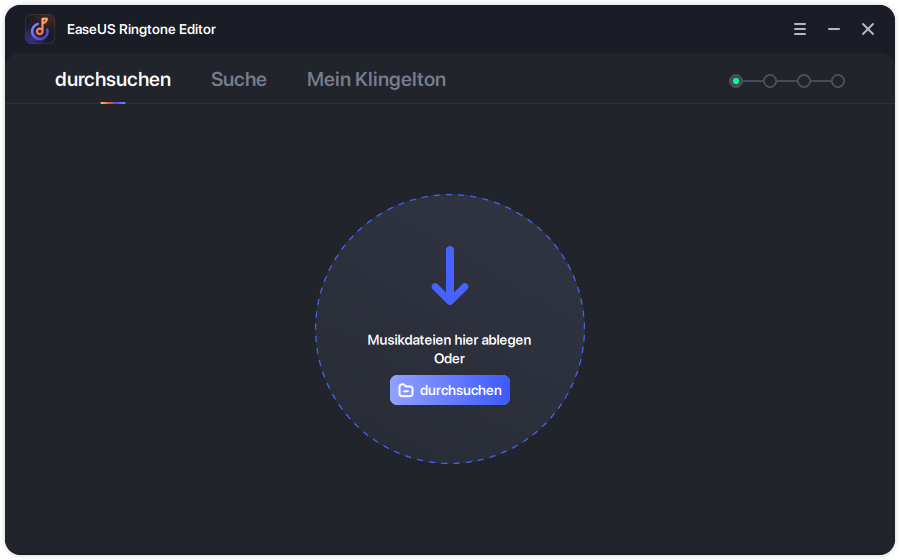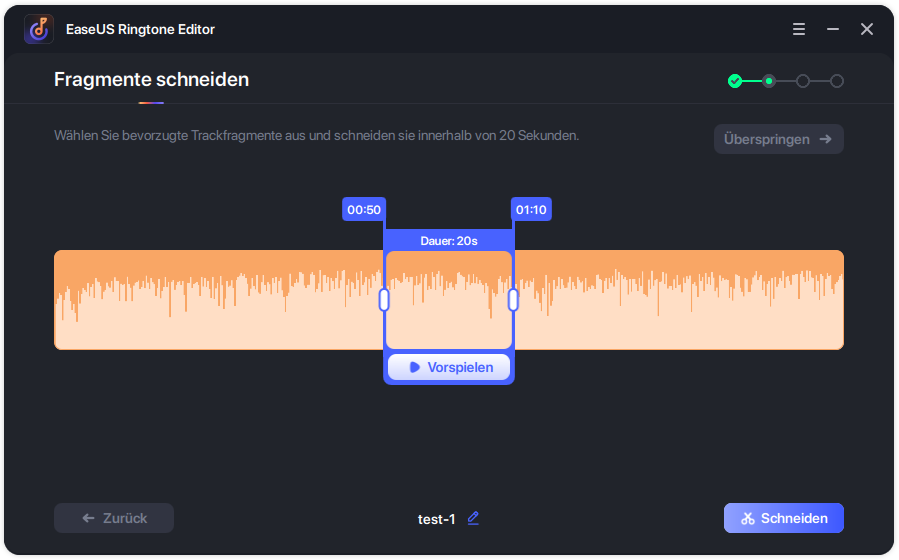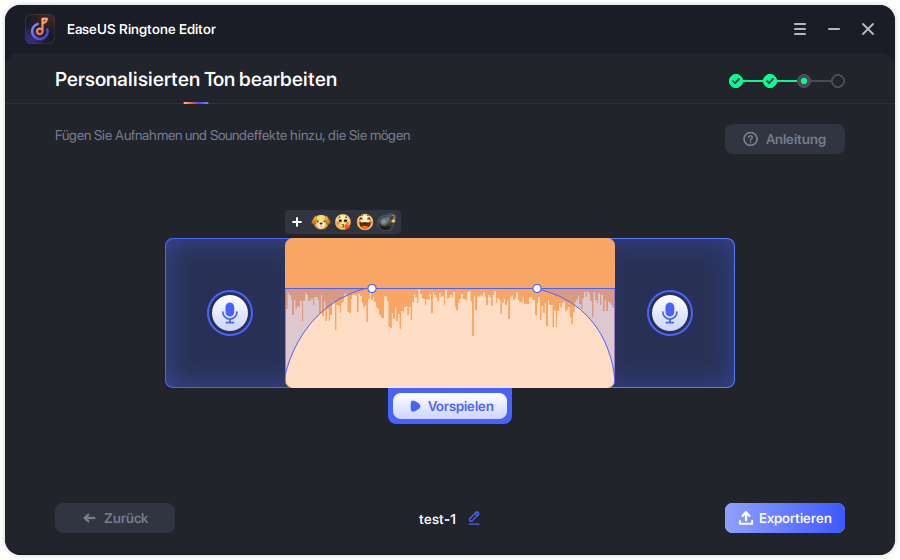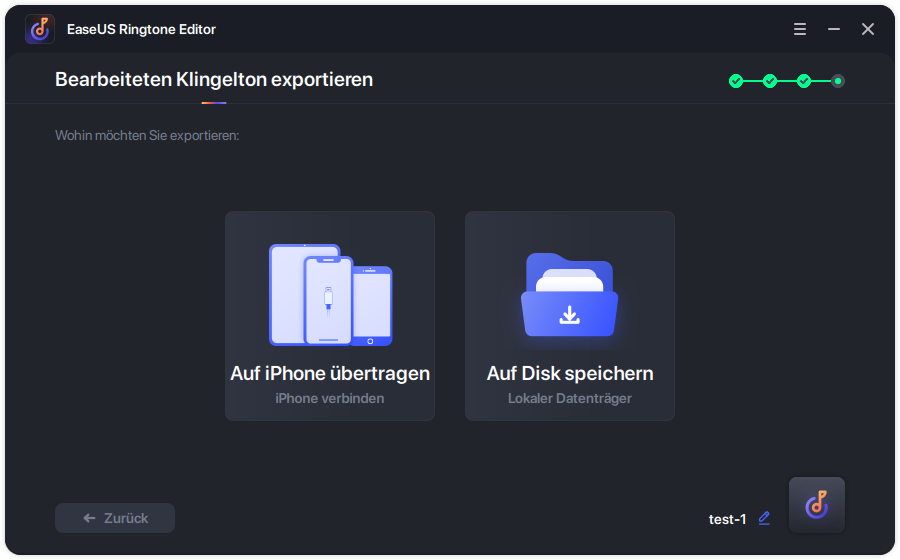-
- Support
- Deutsch
- MobiXpert
-
Übertragen & Verwalten
Kostenlose iPhone Datenübertragungssoftware
NEU
WhatsApp-Chats zwischen iOS und Android übertragen
-
Handy entsperren
Das preiswerteste Bundle, das alle Probleme mit dem iPhone löst.
HOT
iPhone entsperren, um Apple ID und Bildschirm-Passcode zu entfernen.
Android Handy-Sperrbildschirm & Samsung FRP-Sperre entsperren.
-
Dienstprogramme
Das preiswerteste Bundle, das alle Probleme mit dem iPhone löst.
Virtuellen Standort auf Ihrem iPhone/iPad festlegen.
Klingeltöne für das iPhone auf die von Ihnen bevorzugte Weise erstellen.
- Download